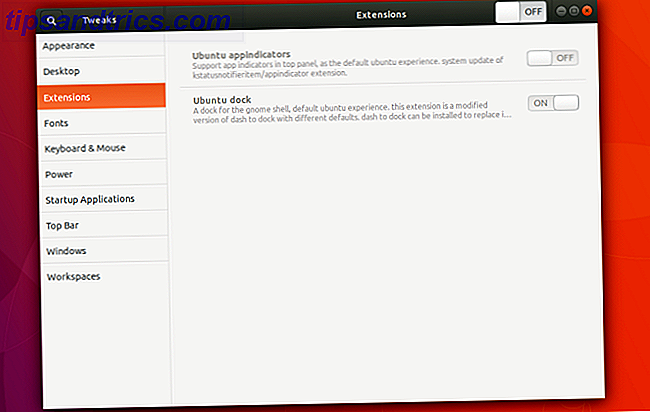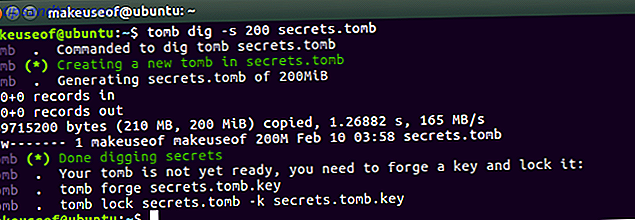GNOME est l'une des interfaces les plus anciennes et les plus populaires pour Linux et d'autres systèmes d'exploitation open source. Avec la sortie de la version 3.0 en 2011, les développeurs voulaient non seulement proposer une alternative gratuite à Windows et à macOS, mais ils voulaient également créer une manière différente d'aborder les PC. GNOME Explained: Un regard sur l'un des bureaux les plus populaires de Linux GNOME expliqué: Un regard sur l'un des ordinateurs de bureau Linux les plus populaires Vous êtes intéressé par Linux, et vous avez rencontré "GNOME", un acronyme de GNU Network Environnement du modèle d'objet GNOME est l'une des interfaces open source les plus populaires, mais qu'est-ce que cela signifie? Lire la suite . Les applications GNOME ont été un travail en cours.
Vous pouvez utiliser GNOME et pourtant n'avez jamais touché à la plupart des applications par défaut du projet. C'est parce que les systèmes d'exploitation Linux basés sur GNOME tels qu'Ubuntu et Fedora les remplacent souvent par des alternatives. Cela soulève la question: les applications de GNOME sont-elles bonnes?
Le projet GNOME est énorme et contient de nombreux logiciels. Je vais me concentrer sur les dix meilleures applications GNOME ici. Cette liste d'applications GNOME n'est pas exhaustive, mais elle vous donnera une idée de la façon unique dont GNOME est conçu pour fonctionner.
1. Calendrier

Calendrier vient avec quelques surprises. Vous pouvez afficher les événements par semaine, mois ou année. Lorsque vous créez un nouveau rendez-vous, vous pouvez le configurer pour qu'il répète, crée une alarme, attribue un emplacement et laisse des notes pertinentes. Calendar est capable de gérer plusieurs calendriers, les paramètres par défaut étant un pour vos événements personnels et un autre pour les anniversaires.
Je n'ai pas de calendrier exigeant, donc je ne mets pas le calendrier avec autant de rigueur. Je n'ai pas non plus de compte Google, donc je n'ai pas testé l'intégration de Google Calendar.
Cela dit, Calendar fait ce à quoi je m'attendrais, et je le préfère à d'autres options plus complexes telles que KOrganizer de KDE. Je vois peu de raisons de télécharger autre chose. Si vous utilisez GNOME, Calendar vaut le coup d'œil.
Télécharger: Calendrier GNOME
2. Horloges
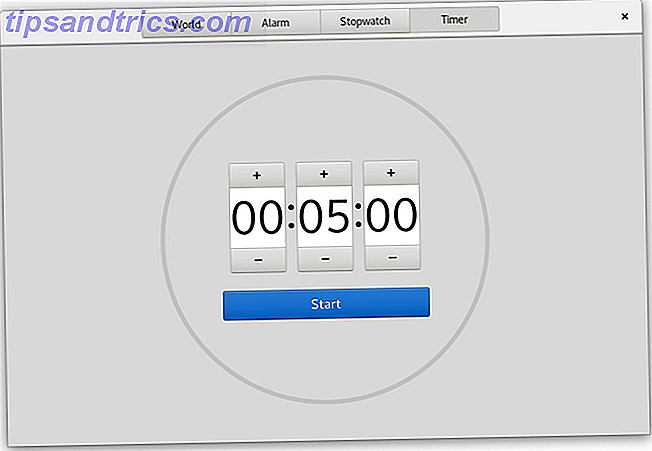
Les horloges fournissent l'heure pour des endroits partout dans le monde. Vous pouvez également l'utiliser pour régler une alarme, si vous avez besoin de faire une sieste devant votre PC (vous avez mes condoléances). Le chronomètre vous permet de suivre le temps que vous consacrez à une tâche et vous avez la possibilité de définir une minuterie lorsque vous savez que vous devez faire quelque chose en cinq minutes.
Ce que fait Clocks n'est pas difficile à faire, mais l'exécution est bonne, néanmoins. Bien que si vous sentez que l'application affiche une quantité excessive d'espace vide, je ne discuterais pas avec vous.
Télécharger: Horloges GNOME
3. Contacts
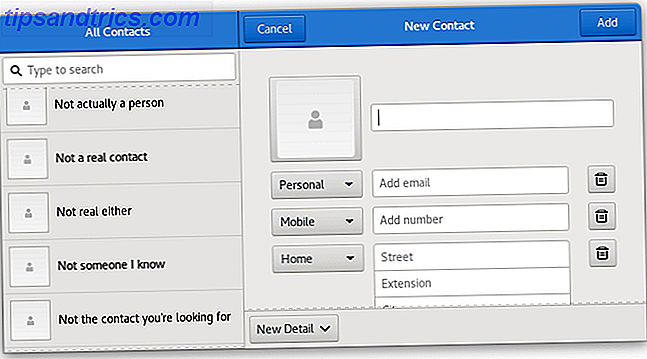
Contacts est un carnet d'adresses numérique qui stocke les noms, numéros de téléphone, adresses e-mail et adresses physiques de vos proches et de vos collègues. Il n'y a pas grand-chose à l'application elle-même. Les noms apparaissent sur la gauche, et les détails apparaissent sur la droite.
L'avantage d'utiliser les contacts par rapport aux autres options est l'intégration avec d'autres applications GNOME. Par exemple, Contacts est ce que vous utilisez pour ajouter des anniversaires dans le calendrier GNOME. Sur le backend, Contacts stocke vos données en utilisant les libfolks et Evolution Data Server.
Téléchargement: Contacts GNOME
4. Documents
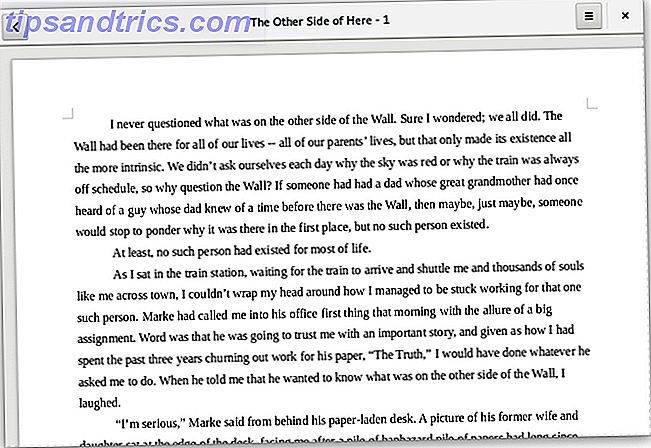
Documents est l'une des applications GNOME moins conventionnelles de cette liste. Il analyse votre disque dur pour les fichiers PDF et les fichiers que vous avez enregistrés dans le format OpenDocument. Bien que vous ne puissiez pas effectuer de modifications, vous pouvez afficher tout type de fichier pris en charge dans l'application. Cela fait de Documents un moyen plus rapide d'afficher un document que de lancer LibreOffice.
Les documents ne reconnaissent pas les dossiers existants, mais ils vous permettent d'organiser manuellement les documents dans "Collections". Cela peut être un inconvénient lorsque vous avez un dossier contenant des dizaines ou des centaines de fichiers.
Je ne dirais pas que Documents facilite la gestion des fichiers existants sur votre disque dur. Mais si vous réorganisez vos fichiers avec les documents en tête, cela en fait un moyen convaincant de trier des chapitres dans un roman ou des articles écrits pour le même cours collégial sans avoir à vivre avec un gestionnaire de fichiers. Malheureusement, je ne peux pas dire que les collections ont toujours été fiables pour moi. Parfois, cette zone de l'application va sur le fritz, nécessitant un redémarrage. Votre kilométrage peut varier.
Les documents permettent également de lire de manière décente des magazines ou des bandes dessinées stockés en format PDF. La fonctionnalité de création de signets intégrée vous permet d'enregistrer des pages lorsque vous sautez d'un fichier à l'autre.
Télécharger: Documents GNOME
5. Musique
La musique est un lecteur de musique plus proche de ce que vous trouverez généralement sur une tablette qu'un ordinateur de bureau. Vous pouvez afficher votre collection par album, artiste, chansons et liste de lecture. Malgré son manque de fonctionnalités, la musique est l'une de mes façons préférées de jouer de la musique sur Linux. J'aime le regard et la sensation.
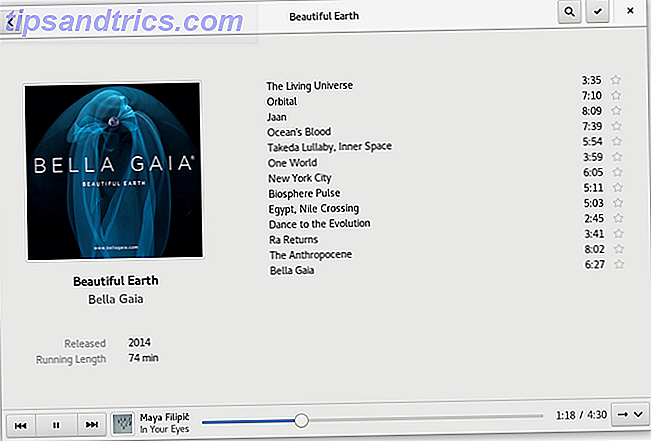
Mon plus gros problème avec la musique est l'impossibilité d'effectuer des modifications. Non seulement vous ne pouvez pas renommer les albums ou les chansons, mais vous ne pouvez pas non plus ajouter de pochette d'album. Pour une bonne expérience, je vous recommande de télécharger EasyTAG. Vous pouvez utiliser ce programme pour nettoyer les titres d'album, modifier les artistes de l'album et intégrer directement les pochettes d'album aux fichiers. Pour moi, GNOME Music a rapidement détecté les changements par la suite.
Télécharger: Musique GNOME
6. Notes
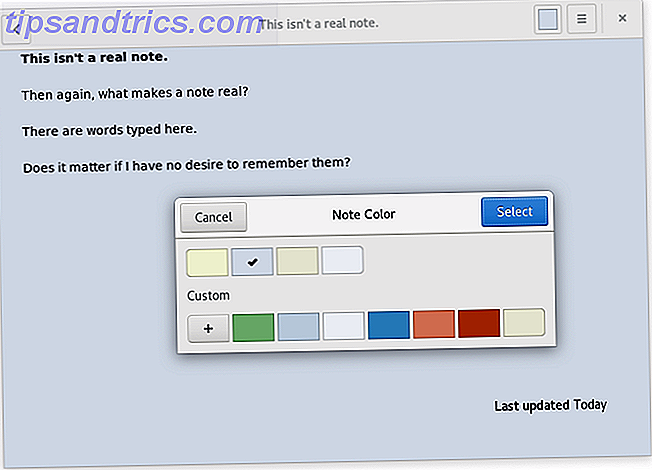
Vous pouvez considérer Notes comme un Google Keep hors connexion. L'application fournit un espace pour créer de longues notes avec un minimum de mise en forme. Vous pouvez organiser des notes dans des cahiers ou opter pour les séparer en utilisant uniquement les couleurs. J'ai opté pour la deuxième route puisque, comme dans Documents, j'ai rencontré des bugs en essayant d'utiliser des cahiers.
Ce problème avec les ordinateurs portables est un échec, mais l'expérience semble complète sans eux et reste assez convaincante pour moi d'utiliser Notes sur la création de fichiers texte ou d'avoir à lancer un traitement de texte. Et, comme avec Documents, vous ne pouvez pas rencontrer le même problème dans votre version ou distribution choisie.
Télécharger: Notes GNOME
7. Photos
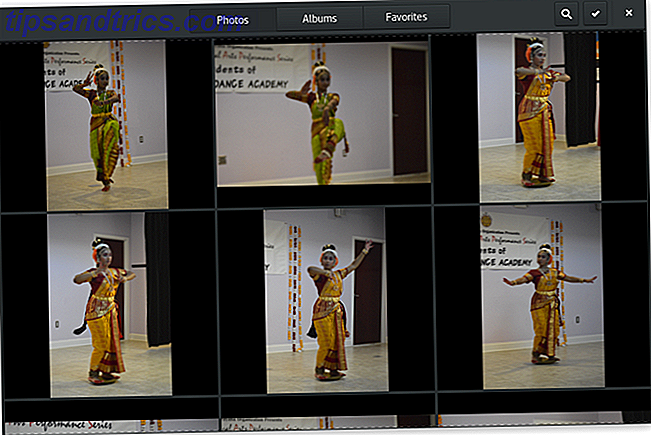
Photos utilise la même mise en page que Documents et Notes, offrant une belle continuité d'expérience entre les applications GNOME. Vous pouvez faire défiler toutes les images détectées sur votre disque dur, et vous pouvez les organiser en albums. Mais dans ce cas, l'expérience semble manquer. Les photos sont quelque chose que beaucoup d'entre nous ont des centaines ou des milliers.
Même après la mise en cache des images, Photos fait un travail lent de défilement d'une bibliothèque importante. Et, encore une fois, l'application ne détecte pas les dossiers existants. Vous devez créer des albums manuellement, ce qui peut prendre une éternité si vous souhaitez que vos albums soient regroupés par date. Peut-être plus frustrant, parfois l'application va détecter les photos dans mon dossier Pictures, et parfois ce ne sera pas. Quand cela semble ou ne semble pas être complètement arbitraire.
Pourtant, j'essaie toujours d'utiliser Photos quand je peux. Comme Photos n'a pas encore la possibilité d'importer des photos depuis un appareil photo, je me tourne vers Rapid Photo Downloader pour importer mes photos et renommer les fichiers par date et heure. Depuis que j'utilise un schéma de nommage cohérent, mes images sont faciles à rechercher dans Photos. Cela dit, je garde toujours gThumb comme une alternative à la visualisation des photos. 8 Alternatives Picasa Made for Linux 8 Alternatives Picasa Made for Linux Vous avez peut-être entendu dire que Google ferme Picasa, mais bien sûr, Google a cessé de supporter le port Linux de Picasa il y a longtemps, nous avons donc plein d'excellentes alternatives déjà disponibles! Lire la suite .
Téléchargement: Photos de GNOME
8. À faire
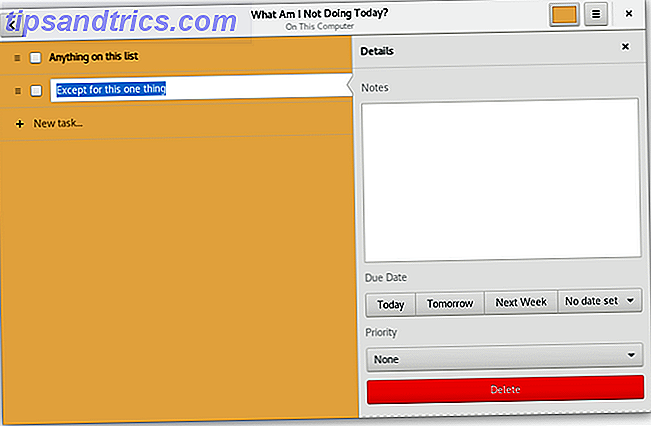
Faire est la manière officielle de GNOME de gérer vos tâches. Vous pouvez créer plusieurs listes de tâches, chacune avec sa propre couleur. Lorsque vous créez une tâche, vous pouvez affecter une date d'échéance ou une priorité.
J'aime que mes applications de listes de tâches soient simples, alors celle-ci fonctionne pour moi. Mais quand il s'agit de ce genre de chose, tout le monde a ses propres préférences. Voici quelques-unes des autres options disponibles pour Linux 11 Linux To-Do applications, minuteries et extensions pour vous aider à rester sur la tâche 11 Linux To-Do applications, minuteries et extensions pour vous aider à rester en place Vous utilisez Linux, vous avez tâches à accomplir, et vous avez un temps limité pour les faire. Découvrez ces applications et extensions Linux to-do pour vous aider à rester concentré. Lire la suite .
Télécharger: GNOME To Do
9. Vidéos
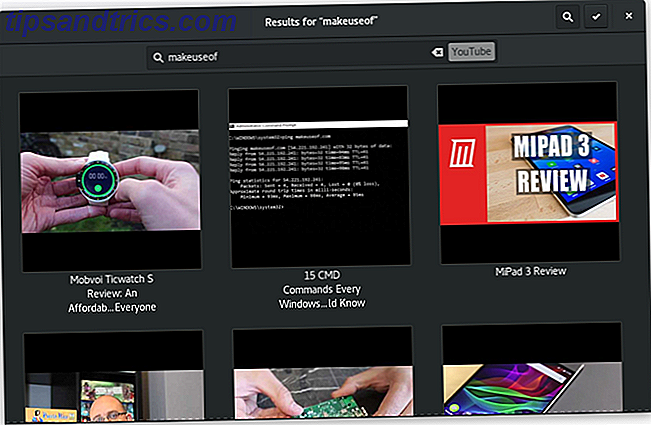
Les vidéos scannent votre disque dur pour le contenu vidéo, et comme d'habitude, c'est bien aussi longtemps que vous n'avez pas une bibliothèque importante. Pour rendre l'expérience plus fluide, assurez-vous que vos vidéos ont des noms qui facilitent leur recherche. Par exemple, vous pouvez avoir des épisodes dans un spectacle ou des cours d'une classe enregistrés avec leur numéro individuel et leurs noms. Si c'est le cas, ajoutez le nom de l'émission ou du cours à chaque fichier afin de pouvoir les regrouper facilement lors d'une recherche.
Les vidéos permettent également d'accéder aux chaînes que vous pouvez diffuser en ligne. Cela semble cool, mais sans la possibilité d'ajouter plus, mes options comprennent Apple Movie Trailers, Euronews, le Guardian et Rai.tv. Un autre appareil sur mon réseau apparaît ici aussi, mais je n'ai pas eu beaucoup de chance d'essayer de parcourir les vidéos que je connais.
Une option plus cool, moins visible est la possibilité de rechercher sur YouTube et Vimeo depuis l'application. Pour ce faire, cliquez sur l'icône de recherche, puis sélectionnez "Local" dans la barre de recherche. Cela vous présentera une liste de sources alternatives.
Télécharger: Vidéos GNOME
10. Web
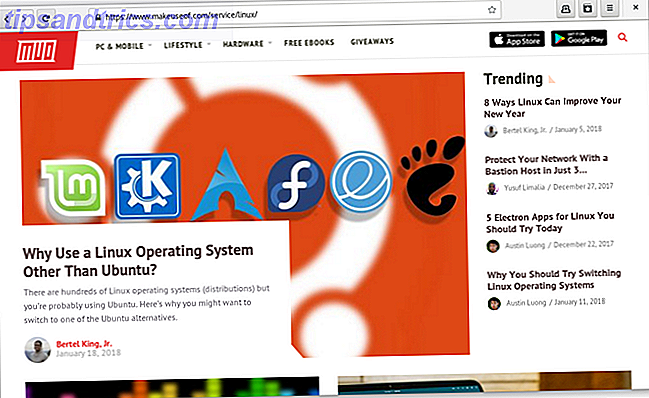
Web est l'un des rares navigateurs Web spécialement conçus pour Linux. À mon avis, c'est aussi le meilleur. Je préfère le Web aux options multiplateformes telles que Google Chrome et Mozilla Firefox.
Le Web a-t-il autant de fonctionnalités? Non, mais j'apprécie l'intégration de Web avec GNOME et sa relative simplicité. De plus, l'expérience, qui utilise WebKit, est si solide que j'ai rarement de raison de lancer un autre navigateur.
Cependant, si vous dépendez d'un module spécifique à Chrome ou à Firefox, ou si vous visitez régulièrement des sites nécessitant Flash, vous n'apprécierez probablement pas le Web autant que moi.
Téléchargement: GNOME Web
Comment utilisez-vous les applications GNOME?
J'utilise GNOME depuis longtemps, mais j'ai largement oublié la plupart de ces applications. Maintenant comment j'utilise mon ordinateur a changé. Mon dock est principalement composé d'applications GNOME récentes. Je note des pensées dans Notes, enregistre des tâches dans To Do, et utilise des documents pour voir les histoires que j'ai écrites.
Maintenant que j'ai renommé plusieurs de mes fichiers pour les rendre plus consultables, ou que j'ai transféré des informations dans l'application GNOME pertinente, j'obtiens des résultats de recherche bien meilleurs à partir de l'aperçu des activités de GNOME. J'ai également arrêté de créer autant de dossiers que je le faisais auparavant et je me suis plutôt tourné vers la recherche comme principal moyen de trouver des fichiers.
D'autre part, il est assez facile d'utiliser GNOME comme une interface pour toutes les applications non-GNOME que vous voulez. Avec quelques extensions 8 GNOME Shell Extensions qui améliorent l'interface 8 GNOME Shell Extensions qui améliorent l'interface Après avoir utilisé GNOME pendant un moment, vous souhaiterez peut-être changer quelques points sur le mode aperçu, ou même modifier le panneau. Ces huit extensions vous aident à faire exactement cela! En savoir plus, vous pouvez modifier ou même masquer la plupart des éléments qui rendent l'expérience différente de la plupart des autres. Il est assez courant, par exemple, de voir des captures d'écran de GNOME avec le dock toujours visible ou même déplacé vers le bas de l'écran.
Beaucoup de gens ne veulent tout simplement pas utiliser GNOME de la façon dont les développeurs le conçoivent maintenant pour être utilisé. Heureusement, l'équipe a délibérément modifié GNOME, à condition d'installer quelques outils supplémentaires.
Si, d'un autre côté, vous trouvez que la direction actuelle de GNOME est intrigante, je dis que vous l'approchez avec un coeur ouvert. Le bureau et les applications s'améliorent avec chaque nouvelle version, et j'ai hâte de voir ce qui va suivre.
Que pensez-vous des applications GNOME? Les aimez-vous? Préférez-vous un logiciel alternatif fait dans le style GNOME? Est-ce que vous vous en tenez aux applications GTK traditionnelles à la place?